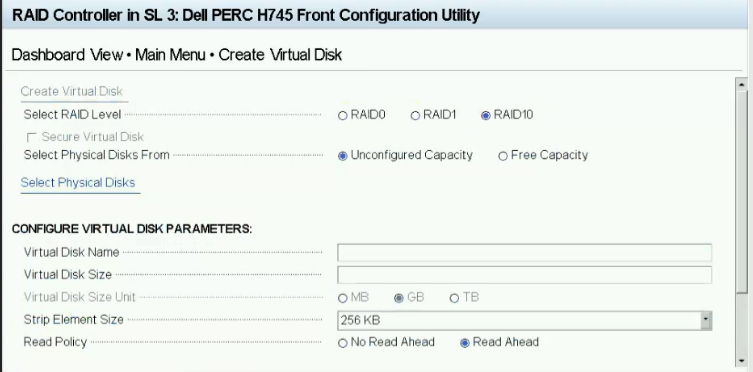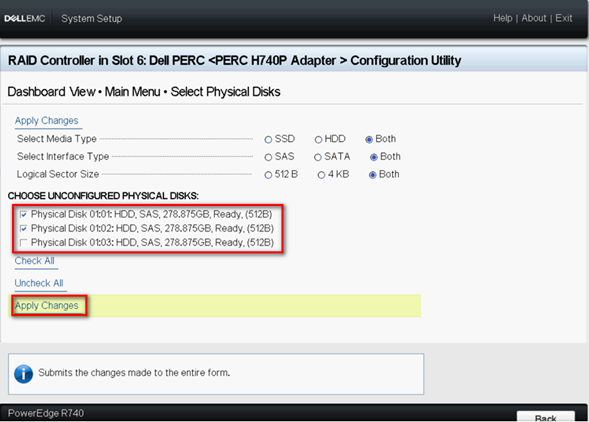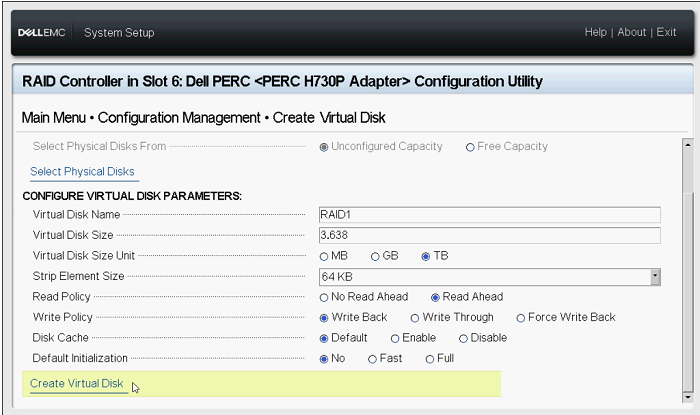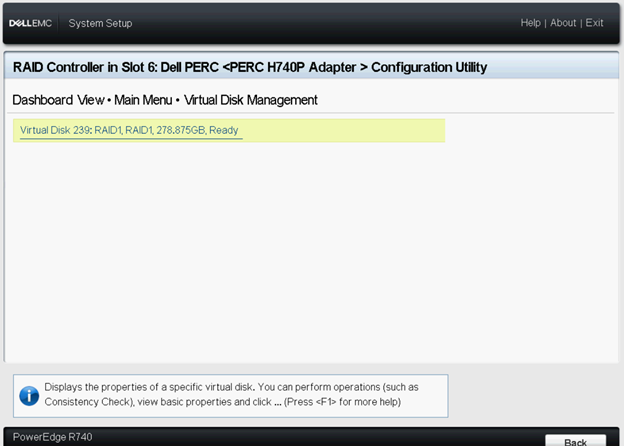PowerEdge Server - Virtuaalilevyn luominen eHBA-tilassa tuetuilla ohjaimilla
摘要: Tässä artikkelissa on tietoja virtuaalilevyn luonnista eHBA-tilassa PowerEdge RAID Controller 10 -ohjaimelle.
症狀
Sisällysluettelo
- Mikä eHBA-tila on
- Edellytykset
- Vaihtaminen Enhanced HBA -ohjaintilaan
- Virtuaalilevyn luonti eHBA-tilassa
1. Mikä eHBA-tila on
Enhanced HBA -tila (eHBA-tila) on uusi käyttötila, joka on käytettävissä H740P-, H745- ja H745P MX -korttien kanssa. eHBA sisältää seuraavat ominaisuudet:
- virtuaalilevyjen luonti RAID-tasoilla 0, 1 tai 10
- muiden kuin RAID-levyjen näyttäminen isännälle
- oletusarvoisen välimuistikäytännön määrittäminen virtuaalilevyille. Oletusarvoinen aloitusarvo on takaisinkirjoitus ja luku eteenpäin.
- virtuaalilevyjen ja muiden kuin RAID-levyjen määrittäminen kelvollisiksi käynnistyslaitteiksi
- kaikkien määrittämättömien levyjen määrittäminen automaattisesti muiksi kuin RAID-levyiksi:
Järjestelmän käynnistyessä
: Ohjaimen nollaus
Kun määrittämättömät levyt asetetaan käytön aikana
2. Edellytykset
- Päivitä PERC-laiteohjelmisto vähintään versioon 50.5.0.1750.
- RAID-tila ei tue muita kuin RAID-levyjä ja eHBA-tila tukee sekä RAID-levyjä että muita kuin RAID-levyjä. (Tuetut RAID-tasot: RAID 0, 1 ja 10)
- Kaikki tarvittavat toimet on tehty System Setup -sivulla.
- Tyhjennä kaikki määritykset ohjaimesta, ennen kuin jatkat.
 Huomio: Tiedot menetetään, jos tyhjennät kaikki määritykset, joten varmuuskopioi tiedot etukäteen.
Huomio: Tiedot menetetään, jos tyhjennät kaikki määritykset, joten varmuuskopioi tiedot etukäteen.
Katso Dell EMC PowerEdge RAID Controller 10 -käyttöoppaasta lisätietoja PowerEdge RAID Controller 10 -ohjaimesta.
原因
3. Vaihtaminen Enhanced HBA -ohjaintilaan
1. Avaa BIOS (System Setup) painamalla F2-näppäintä järjestelmän käynnistyessä.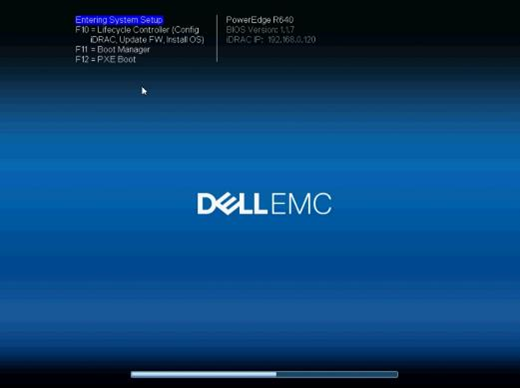
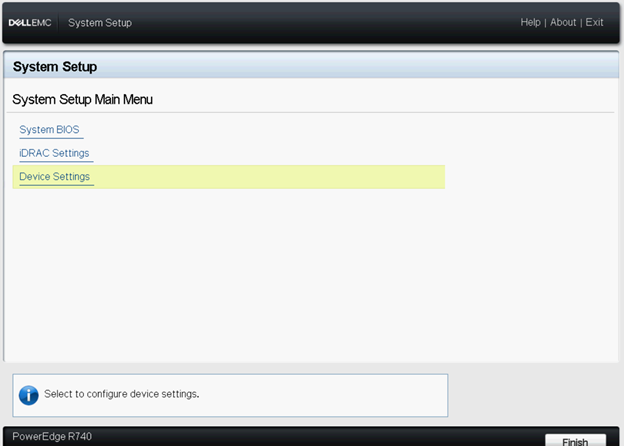
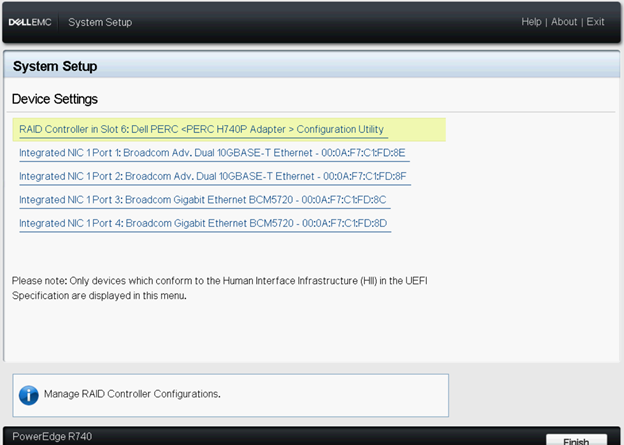
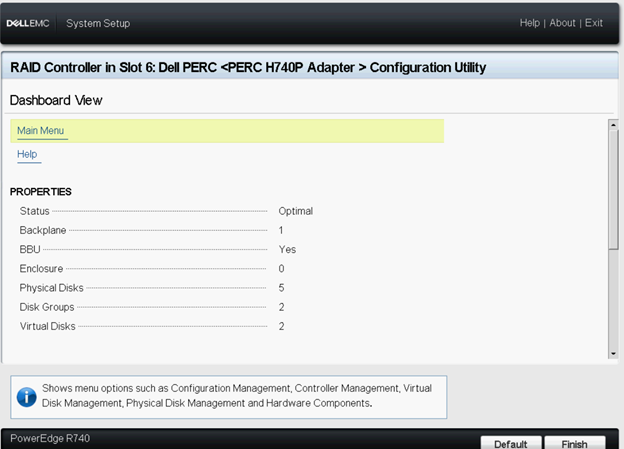

6. Valitse Manage Controller Mode.
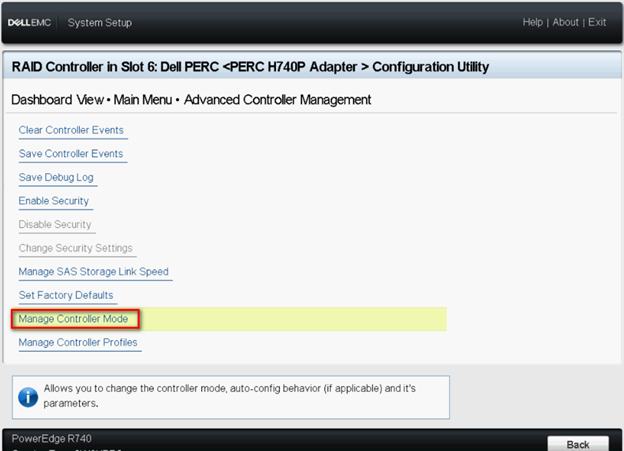
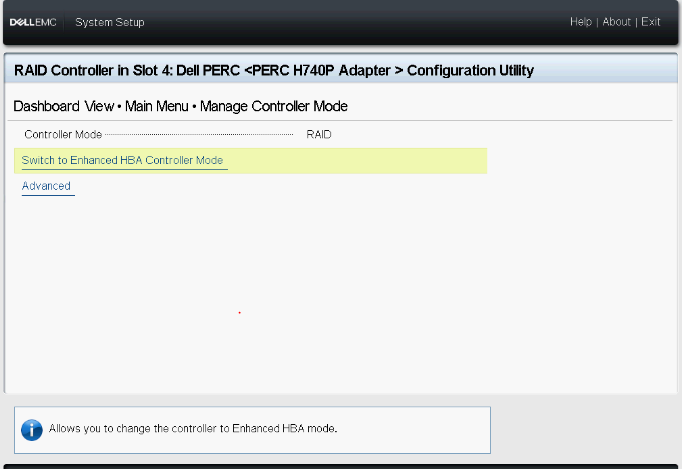
 Huomautus: Controller Mode -kohdassa näkyy RAID-ohjaimen tila.
Huomautus: Controller Mode -kohdassa näkyy RAID-ohjaimen tila.
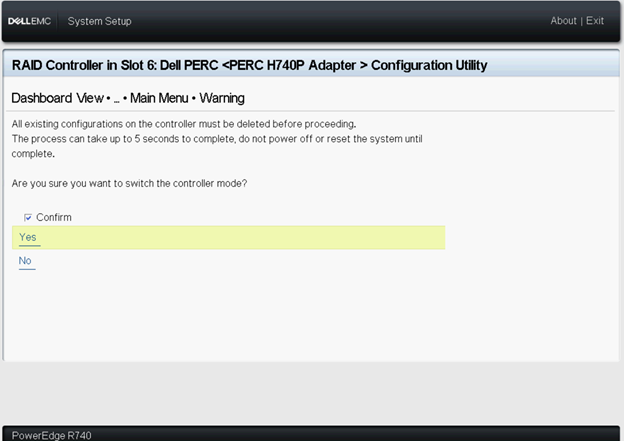
Ota muutos käyttöön käynnistämällä järjestelmä uudelleen.
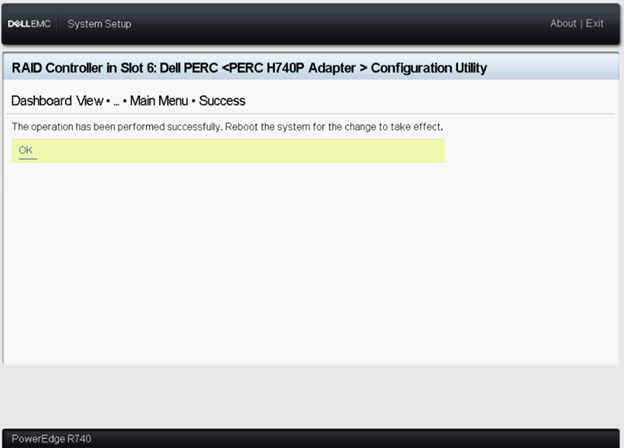
Jos näyttöön tulee virheilmoitus, tyhjennä kaikki määritykset ohjaimesta, ennen kuin jatkat.
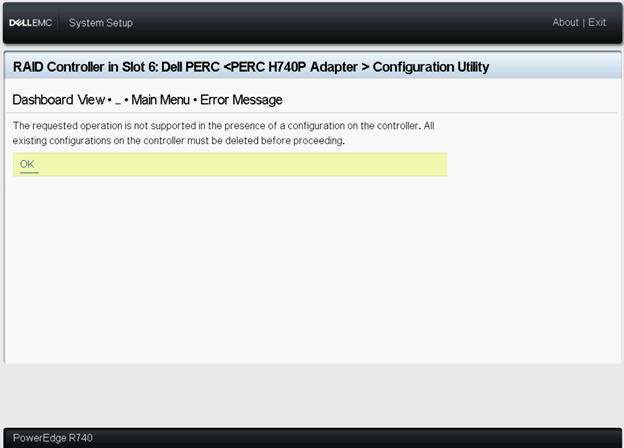
11. Kun järjestelmä on käynnistynyt uudelleen, Controller Mode -kohdassa pitäisi näkyä eHBA.
12. Kaikkien fyysisten levyjen tila on Non-RAID Disk.
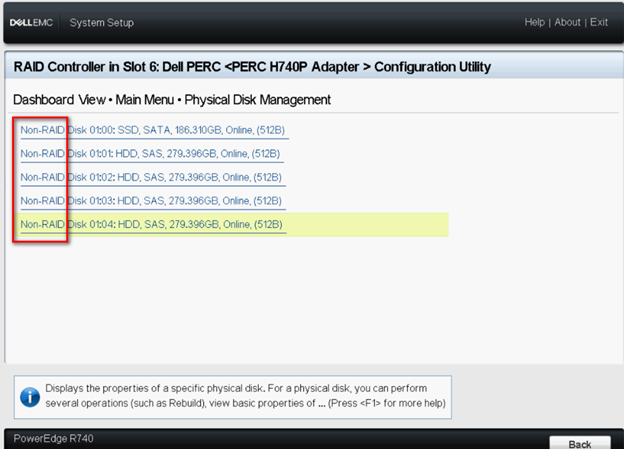
解析度
4. Virtuaalilevyn luonti eHBA-tilassa
1. Valitse Convert to RAID Capable.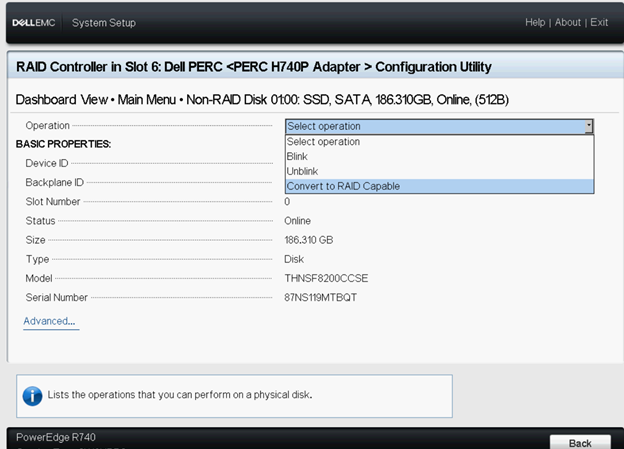
Muut kuin RAID-levyt ovat edelleen muussa kuin RAID-tilassa, kun virtuaalilevy on määritetty.
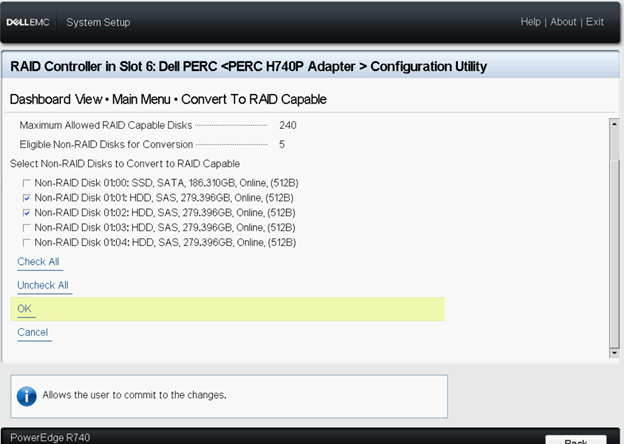
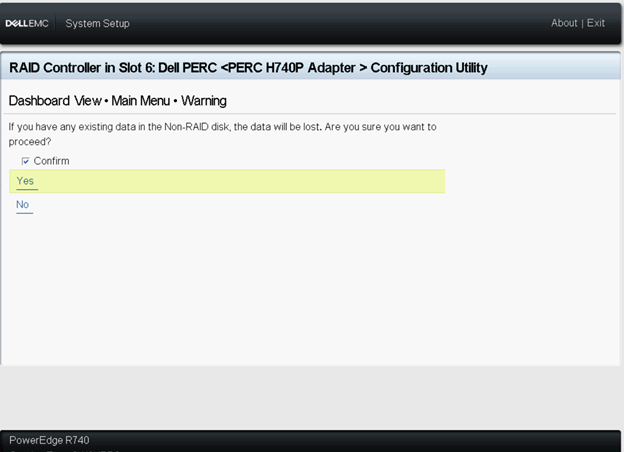
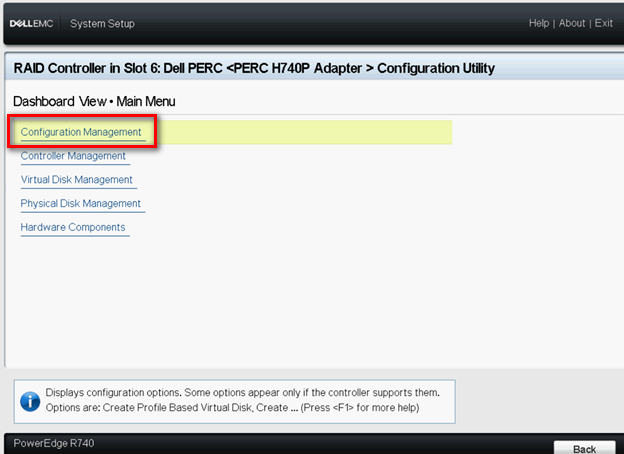
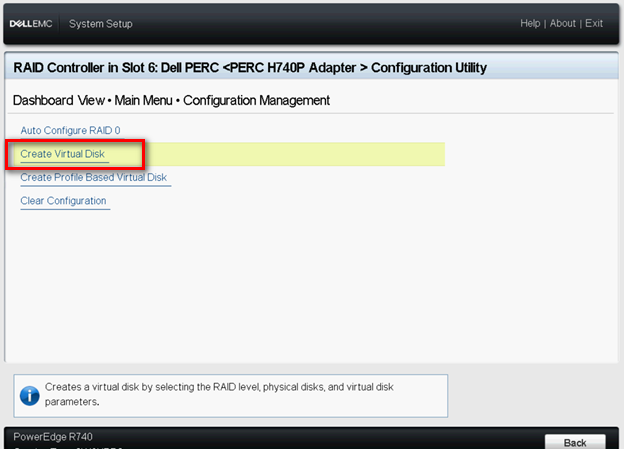
Select RAID level: valitse RAID-taso.
Secure Virtual Disk: jos haluat luoda suojatun virtuaalilevyn, valitse Secure Virtual Disk.
 Huomautus: Secure Virtual Disk -vaihtoehto on käytettävissä ja valittu oletusarvoisesti vain, jos suojausavain on määritetty. Vain fyysiset SED-levyt näkyvät.
Huomautus: Secure Virtual Disk -vaihtoehto on käytettävissä ja valittu oletusarvoisesti vain, jos suojausavain on määritetty. Vain fyysiset SED-levyt näkyvät.
Select Physical Disks From: voit valita jonkin fyysisen levyn kapasiteeteista:
◾Määrittämätön kapasiteetti: luo virtuaalilevyn määrittämättömille fyysisille levyille.
◾Vapaa kapasiteetti: käyttää käyttämätöntä fyysistä levykapasiteettia, joka on jo osa virtuaalilevyä.
Valitse Fyysiset levyt — Jos haluat valita fyysiset levyt, joista virtuaalilevyt luodaan, valitse Valitse fyysiset levyt. Tämä vaihtoehto näkyy ainoastaan, jos valitset fyysisen levyn kapasiteetiksi Unconfigured Capacity.
Select Disk Groups: voit valita levyryhmät, joista virtuaalilevyt luodaan. Tämä vaihtoehto näkyy, jos valitset fyysisen levyn kapasiteetiksi Free Capacity.
Configure Virtual Disk Parameters: voit määrittää virtuaalilevyn parametrit luodessasi virtuaalilevyä. Lisätietoja on artikkelissa Virtuaalilevyn parametrien määrittäminen (englanninkielinen).